ps怎么给照片添加滤镜效果?
发布时间:2016-11-28 10:37:11 作者:lj60235300  我要评论
我要评论
ps怎么给照片添加滤镜效果?ps中想要给照片添加一些意境,可以使用滤镜效果,下面我们就来看看ps滤镜的使用方法,需要的朋友可以参考下
PS是大家常见的图像处理软件,如何将人物图片通过PS修改,达到不一样的艺术效果呢?下面,就为大家讲解一下PS中通过滤镜改变人物图像的操作方法。
1、首先,用PS打开人物素材图片,未处理时如图。
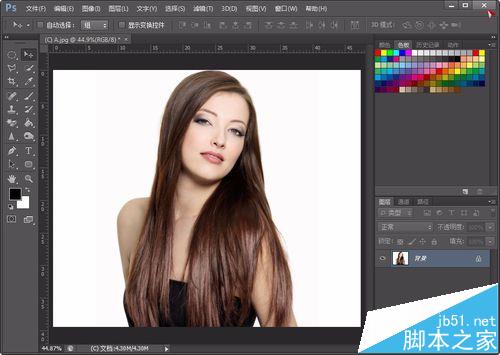
2、按Ctrl+J复制一层,并隐藏背景层。之后点击滤镜--滤镜库。
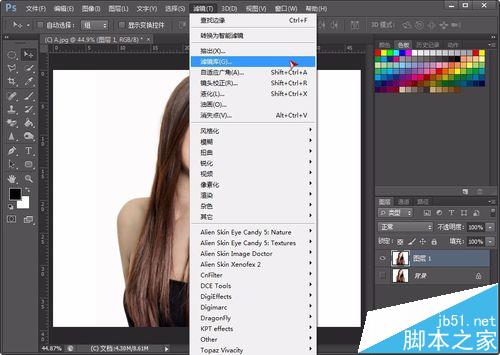
3、打开滤镜库后,会看到很多滤镜效果,这里我们可以根据实际需要进行选择。
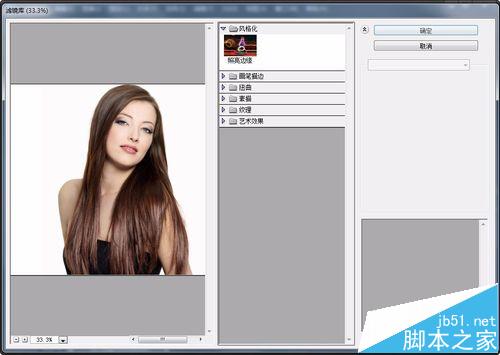
4、如:选择木刻效果,调整色阶数、边缘简化度及其他数值。如图所示:
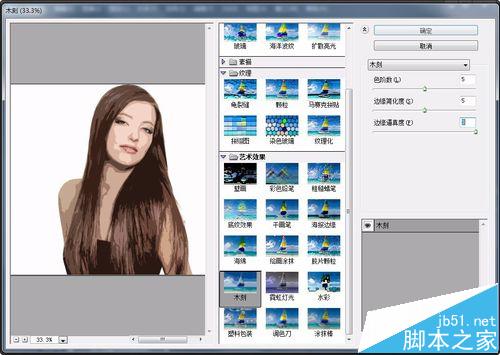
5、调整后点击确定,可看到图像已经改变。这时,我们点击橡皮擦工具,并显示背景层。
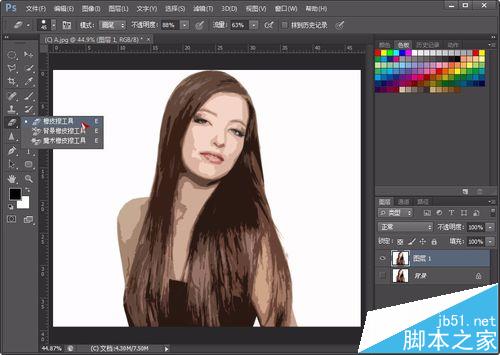
6、用橡皮擦除人物眼睛及嘴唇部位,使底层显露出来;另外,也可以使用仿制图章工具对身体皮肤进行简单处理。
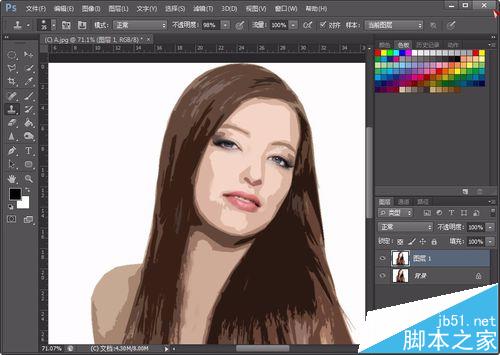
7、处理后,一个具体艺术气质的人物图片就诞生了,有时间的话,自己也试一下吧。

注意事项:
使用滤镜库中效果时,建议经常运用,熟悉滤镜的基本功能,以便后期使用。
相关推荐:
相关文章
 很多动漫图片上都会有很绚丽的闪电背景。喜爱闪电的童鞋们,你想亲自做一个吗,下面小编就为大家介绍ps滤镜制作一道闪电方法,不会的朋友可以参考本文,一起来学习吧2016-11-27
很多动漫图片上都会有很绚丽的闪电背景。喜爱闪电的童鞋们,你想亲自做一个吗,下面小编就为大家介绍ps滤镜制作一道闪电方法,不会的朋友可以参考本文,一起来学习吧2016-11-27- 这篇教程是向脚本之家的朋友介绍PS滤镜加图层样式制作立体文字方法,方法很简单,只需几步就可完成了,适合新手来学习,推荐过来,一起来学习吧2016-11-23
- 这篇教程主要是向脚本之家的朋友分享ps利用滤镜制作逼真的西瓜方法,教程制作出来的西瓜非常逼真,难度不是很大,值得大家学习,推荐到脚本之家,一起来学习吧2016-11-22
- PS滤镜显示灰色不能用该怎么办?ps处理图片的时候发现需要使用滤镜的,但是滤镜却不可以选择,该怎么办呢?下面我们就来看看详细的教程,需要的朋友可以参考下2016-11-17
- 这篇教程是向脚本之家的朋友分享用PS滤镜制作逼真的雪花飘舞效果方法,教程制作出来的雪花效果非常漂亮,难度不是很大,值得大家学习,推荐过来,一起来学习吧2016-11-06
- 这篇教程是向脚本之家的朋友分享PS用滤镜制作漂亮的火焰花朵方法,教程制作出来的火焰花朵非常漂亮,难度不是很大,值得大家学习,一起来看看吧2016-11-03
- ps cs5抽出滤镜在哪?很多朋友在使用ps cs5的时候,找不到抽出滤镜,这个功能还在,制式简化成一个按钮项了,下面我们就来看看ps抽出滤镜的使用教程,需要的朋友可以参考下2016-10-10
- 这篇教程是向脚本之家的朋友分享PS滤镜制作燃烧的火焰方法,教程制作出来的火焰非常漂亮,难度不是很大,值得大家学习,一起来看看吧2016-09-26
- 这篇教程是向脚本之家的朋友分享ps中的滤镜功能绘制羽毛方法,教程绘制出来的羽毛挺漂亮的,方法很简单,主要向大家介绍滤镜的使用方法,一起来看看吧2016-09-06
- 这篇教程是向脚本之家的朋友分享PS滤镜绘制漂亮逼真的橙子方法,教程比较基础,适合新手来学习,推荐到脚本之家,来看看吧2016-08-25




最新评论